vivo手机截屏与截长图方法主要有以下几种:
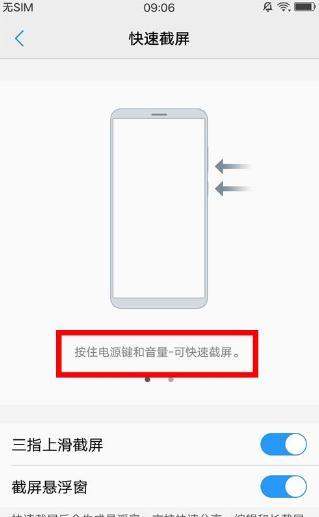
一、物理按键组合截屏
这是最基础的截屏方式,适用于所有vivo机型。操作时需同时按下电源键与音量“-”键,部分带有Home键的机型也可通过电源键+Home键完成截屏。按下后屏幕会短暂闪烁并提示截屏成功,图片自动保存至相册。此方法无需设置,但需注意按键同步按压,避免误触。
二、三指上滑快速截屏
该方法操作更便捷,但需提前开启功能。进入手机设置-系统管理-超级截屏,开启“三指上滑截屏”选项。启用后,在屏幕任意位置用三根手指同时向上滑动,即可触发截屏。优点是单手即可完成,但截屏准确度受滑动轨迹影响,需保持手指稳定。
三、趣味截图(区域截图)
若需截取屏幕局部内容,可通过趣味截图功能实现。先通过上述任一方法截屏,进入截屏预览界面后,点击下方“趣味截图”选项,可选择矩形、椭圆、自由图形等模式,手动框选目标区域后保存。此功能适合分享特定信息,避免暴露完整屏幕内容。
四、长截图(滚动截屏)
vivo的长截图需通过超级截屏功能实现。操作步骤为:
注意事项:
部分机型可能因系统版本差异导致功能路径略有不同,建议通过设置搜索“超级截屏”快速定位;长截图功能需在内容可滚动的界面使用(如浏览器、聊天窗口),静态页面无法触发;若三指上滑无效,需检查是否开启功能或存在手势冲突。1、首先下拉手机通知栏,点击通知栏的“截图”按钮。然后点击屏幕右上角的截图缩略图。进入截图预览图后,再点击屏幕下方的“截长图”按钮。
2、用手指从手机桌面的底端向下滑动,调出通知界面。在手机通知界面中找到“截屏”功能,并单击。点击之后手机会自动截屏,点击右上角的缩略图。
3、开始,进图需要截图的界面。然后,在手机的侧面同时长按音量长大按键和电源键3秒,在界面右侧就出现长截图提示。点击右侧“翻页”直到需要截取内容的最后全部内容截取后点击保存。
vivo手机截屏长图的方法如下:
通过快捷中心或控制中心进入超级截屏:
在手机屏幕底部或顶部向上滑动,打开快捷中心或控制中心。找到并点击“超级截屏”选项。选择长截屏功能:
在超级截屏菜单中,选择“长截屏”功能。调整截屏起始位置并截取:
调整截屏选取框的上边框,以确定长截屏的起始位置。往上滑动屏幕,vivo手机将自动向下滚动截屏。点击“下一屏”继续截取:
当屏幕滚动到需要截取的下一内容时,点击屏幕上的“下一屏”按钮,以继续截取下一部分内容。停止截屏并保存:
截取到所需内容后,点击截屏区域即可停止截屏。点击“保存”按钮,将长截屏保存到手机相册中。注意事项:
部分机型支持三指截屏:部分vivo手机支持通过三指下滑或三指上滑手势进行截屏,并在截屏后直接进入长截屏模式。需在手机设置中开启该功能。指关节手势(部分机型支持):某些vivo机型支持使用指关节手势进行滚动截长图,但这一功能可能因机型而异,请根据实际情况尝试。确保手机系统版本:部分长截屏功能可能依赖于特定的手机系统版本,请确保手机系统已更新至最新版本以获取最佳体验。通过以上步骤,您就可以在vivo手机上轻松实现长截屏功能了。